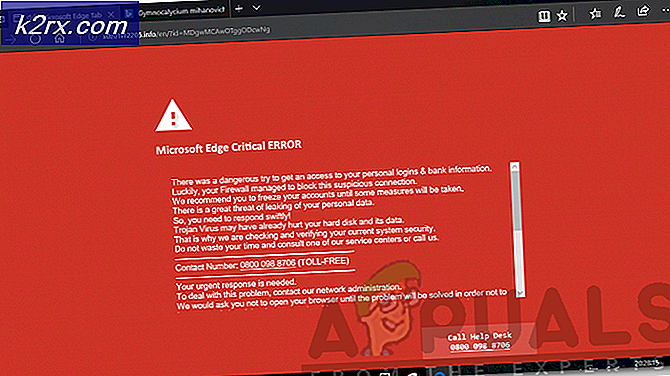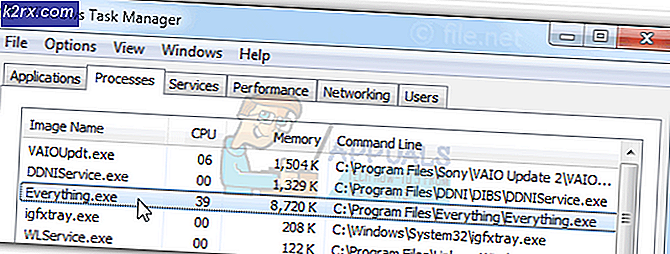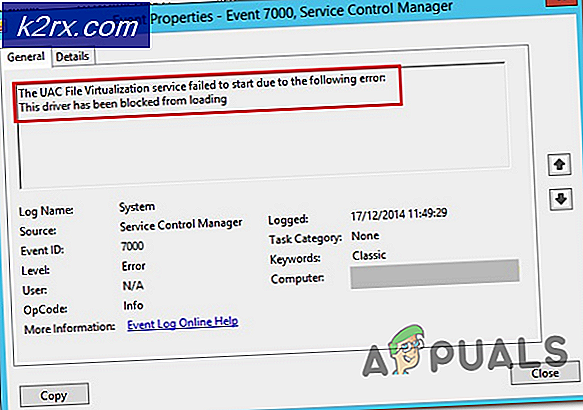Cara Memperbaiki Kesalahan Blade dan Soul 4049
Beberapa pemain Blade dan Soul dilaporkan melihat Kode kesalahan 4049 setiap kali mereka mencoba meluncurkan game. Masalah ini dilaporkan terjadi pada Windows 7, Windows 8.1, dan Windows 10.
Setelah menyelidiki masalah khusus ini secara menyeluruh, ternyata ada beberapa penyebab mendasar yang mungkin bertanggung jawab atas kode kesalahan ini. Berikut daftar skenario potensial yang mungkin memicu kesalahan ini:
Sekarang setelah Anda memahami setiap kemungkinan perbaikan yang mungkin memicu file Kode kesalahan 4049,berikut adalah daftar metode yang telah berhasil digunakan oleh pengguna lain yang terpengaruh untuk memahami dasar dari masalah ini:
Metode 1: Menutup Layanan Bermasalah
Ternyata, salah satu skenario paling umum yang mungkin memicu kesalahan ini Kode kesalahan 4049adalah saat Anda menutup game, tetapi beberapa proses game tertinggal berjalan lama setelah instance utama game ditutup.
Dalam kasus ini, saat Anda mencoba meluncurkan game sekali lagi, Anda akan mendapatkan error ini karena game tidak mengharapkan dependensi game tertentu sudah dibuka.
Jika skenario ini berlaku, Anda harus dapat memperbaiki masalah dengan menggunakan Task Manager untuk memastikan bahwa proses berikut benar-benar tertutup sebelum meluncurkan Blade dan Soul sekali lagi:
- BnSCefSubProcess.exe
- GameMon.Des
- Client.exe
Beberapa pengguna yang terpengaruh telah melaporkan bahwa setelah mereka menutup proses ini melalui Pengelola Tugas dan memulai ulang game, file Kode kesalahan 4049tidak lagi muncul saat mereka meluncurkan Blade and Soul.
Jika Anda mencari petunjuk khusus tentang cara memastikan bahwa layanan yang bermasalah ini ditutup, ikuti langkah-langkah di bawah ini:
catatan:Jika tidak ingin melakukan langkah-langkah di bawah ini, Anda juga dapat menyelesaikan masalah dengan memulai ulang dan membuka peluncur BnS segera setelah startup berikutnya selesai.
- tekan Ctrl + Shift + Esc untuk membuka Task Manager. Jika Task Manager terbuka dengan antarmuka sederhana, klik Keterangan lebih lanjut untuk membuka Ahli antarmuka.
- Setelah Anda berada di dalam menu lanjutan Pengelola tugas, mengakses Proses tab dan cari proses berikut:
BnSCefSubProcess.exe GameMon.Des Client.exe
- Saat Anda menemukannya satu per satu, klik kanan pada masing-masing dan klik Tugas akhir untuk menutupnya.
- Setelah setiap proses yang relevan telah ditutup, tutup Task Manager dan luncurkan BnS Launcher sekali lagi untuk melihat apakah masalah sekarang telah diperbaiki.
Jika peluncur Blade dan Soul masih menampilkan hal yang sama Kode kesalahan 4049,pindah ke perbaikan potensial berikutnya di bawah ini.
Metode 2: Mengunduh Versi terbaru dari Peluncur
Perlu diingat bahwa developer Blade & Soul (NCSOFT) baru-baru ini memperbarui launcher internal mereka yang digunakan untuk meluncurkan Blade and Soul.
Hingga saat ini, dimungkinkan untuk meluncurkan game di peluncur baru dan yang lama, tetapi sejak awal 2021, peluncur lama telah benar-benar usang dan Anda memerlukan perangkat bawaan baru untuk memainkan game.
Beberapa pengguna yang terpengaruh yang juga menangani masalah ini telah melaporkan bahwa file 4049 kesalahan akhirnya teratasi setelah mereka menyingkirkan peluncur lama dan mengunduh yang baru.
Jika Anda mencari petunjuk tentang cara melakukannya, berikut adalah rincian langkah-langkah yang perlu Anda lakukan:
- Buka browser favorit Anda dan navigasikan ke halaman unduh dari New NC Launcher.
- Setelah Anda berada di dalam, tekan tombol Unduh dan tunggu hingga versi terbaru dari Penginstal NCLauncher diunduh ke komputer Anda.
- Setelah pengunduhan selesai, klik dua kali pada penginstal dan klik Iya saat diminta oleh UAC (Kontrol Akun Pengguna) untuk memberikan akses admin ke proses instalasi.
- Di dalam jendela instalasi Peluncur NC 2, ikuti petunjuk di layar untuk menyelesaikan operasi, kemudian restart komputer Anda sekali lagi.
- Setelah komputer Anda boot kembali, luncurkan Blade & Soul dari peluncur baru dan lihat apakah masalah sekarang sudah diperbaiki.
Jika sama Kode kesalahan 4049 masih terjadi atau Anda sudah menggunakan versi terbaru peluncur BnS, pindah ke metode berikutnya di bawah.
Metode 3: Mengganti Versi GameGuard lama
Menurut banyak pengguna yang terpengaruh, Anda dapat berharap untuk melihat kode kesalahan 4049terjadi karena kesalahan dengan dependensi GameGuard yang merupakan bagian dari mesin anti-cheat yang diimplementasikan di dalam Blade and Soul.
Jika Anda berada dalam skenario khusus ini, hal terbaik yang dapat Anda lakukan adalah menghapus instalasi Blade and Soul Anda saat ini sebelum menginstal ulang versi terbaru melalui saluran resmi.
Catatan: Ada juga opsi untuk secara khusus mengganti file GameGuard yang bermasalah, tetapi kami tidak menyarankan pendekatan ini karena Anda mungkin akan menggunakan versi lama dari mesin anti-cheat.
Jika menurut Anda skenario ini dapat diterapkan, ikuti petunjuk untuk menghapus instalan versi Blade and Soul saat ini sebelum menginstal ulang yang terbaru melalui saluran resmi:
- Mulailah dengan memastikan bahwa Blade dan Jiwa ditutup serta latar belakangnya dan tidak ada proses permainan yang berjalan di latar belakang (lihat Metode 1).
- tekan Tombol Windows + R untuk membuka a Lari kotak dialog. Di dalam kotak teks, ketik ‘Appwiz.cpl’ dan tekan Memasukkan untuk membuka Program dan fitur Tidak bisa. Jika Anda diminta oleh UAC (Kontrol Akun Pengguna), klik Iya untuk memberikan akses admin.
- Di dalam Program dan fitur menu, gulir ke bawah melalui daftar aplikasi yang diinstal dan cari entri yang terkait dengan Blade and Soul. Saat Anda melihatnya, klik kanan padanya dan pilih Copot pemasangan dari menu konteks.
- Di dalam prompt pencopotan pemasangan, ikuti petunjuk di layar untuk menyelesaikan pencopotan pemasangan, kemudian mulai ulang komputer Anda dan tunggu hingga pengaktifan berikutnya selesai.
- Mengunjungi halaman unduhan resmi Blade and Soul dan unduh versi terbaru gim, kemudian instal dari saluran resmi dan lihat apakah Kesalahan 4049 sekarang sudah diperbaiki.
Jika kesalahan yang sama masih terjadi dan Anda menggunakan perangkat Razer yang menggunakan fungsi Chroma, pindah ke perbaikan potensial berikutnya di bawah.
Metode 4: Memulai Layanan Razer Chroma SDK (jika ada)
Ternyata, jika Anda menggunakan periferal Razer, Anda dapat mengharapkan mesin game memicu 4049 kesalahan karena layanan SDK Chroma dinonaktifkan. Penyebabnya tidak jelas sejauh ini, tetapi sepertinya peluncur NC entah bagaimana bertentangan dengan driver periferal tertentu Razer saat SDK dinonaktifkan.
Beberapa pengguna yang terpengaruh yang berurusan dengan masalah yang sama akhirnya berhasil memperbaiki kesalahan dengan memulai Layanan Razer Chroma SDK dari layar Layanan.
Jika skenario ini tampaknya dapat diterapkan pada situasi Anda saat ini, ikuti petunjuk di bawah ini untuk memulai layanan secara paksa sebelum meluncurkan kembali Blade dan Soul:
- tekan Tombol Windows + R untuk membuka a Lari kotak dialog. Selanjutnya, ketik ‘Services.msc’ di dalam kotak teks dan tekan Memasukkan untuk membuka Jasa layar.
- Setelah Anda berada di dalam Jasa layar, gulir ke bawah melalui daftar layanan dan cari entri bernama Razer (Chroma) SDK Service. Saat Anda melihatnya, klik kanan padanya dan pilih Mulailah dari menu konteks yang baru saja muncul.
- Setelah layanan berhasil dimulai, luncurkan Blade and Soul sekali lagi dan lihat apakah masalahnya sudah diperbaiki.
Jika masalah yang sama masih terjadi dan Anda menggunakan Peralatan Razer, lanjutkan ke perbaikan potensial berikutnya di bawah.
Metode 5: Memasang Kembali Razer Synapse (jika ada)
Jika Anda menggunakan peralatan Razer dan metode di atas tidak menyelesaikan masalah dalam kasus Anda, Anda harus mengambil beberapa langkah untuk menyelesaikan konflik dengan utilitas Razer Synapse.
Ternyata, ada masalah pada Windows 10 yang dapat menyebabkan perilaku ini dengan Razer BlackWidow dan Razer Mamba, tetapi untungnya, masalah yang ditambal melalui perbaikan terbaru dirilis untuk Razer Synapse.
Untuk menyelesaikan jenis konflik khusus ini, Anda harus mulai dengan mencopot pemasangan versi Razer Synapse Anda saat ini sebelum memasang versi terbaru yang tersedia dari saluran resmi.
Untuk melakukan ini, ikuti instruksi di bawah ini untuk mempelajari cara mencopot pemasangan versi Razer Synapse Anda saat ini sebelum memasang versi terbaru dari halaman Unduh Razer resmi:
- Mulailah dengan menekan Tombol Windows + R untuk membuka a Lari kotak dialog. Selanjutnya, ketik 'appwiz.cpl'Di dalam kotak run dan tekan Memasukkan untuk membuka Program dan fitur layar. Jika Anda diminta oleh UAC (Kontrol Akun Pengguna), klik Iya untuk memberikan akses admin.
- Setelah Anda berada di dalam Program dan fitur layar, gulir ke bawah melalui daftar program yang diinstal dan cari entri yang terkait dengan Sinapsis Razer. Saat Anda melihatnya, klik kanan padanya dan pilih Copot pemasangan dari menu konteks yang baru saja muncul.
- Pada petunjuk penghapusan instalasi, ikuti petunjuk di layar untuk menyelesaikan proses penghapusan instalasi, lalu nyalakan ulang komputer Anda dan tunggu hingga pengaktifan berikutnya selesai.
- Saat komputer Anda melakukan booting kembali, buka browser default Anda dan navigasikan ke halaman unduh resmi Razer Synapse.
- Selanjutnya, klik Unduh sekarang (di bawah Razer Synapse 3) dan tunggu hingga penginstalan dapat dieksekusi diunduh sepenuhnya.
- Setelah penginstal berhasil diunduh, klik dua kali padanya dan klik Iya pada UAC (Kontrol Akun Pengguna) untuk memberikan akses administratif ke penginstalan.
- Di dalam layar penginstalan, ikuti petunjuk di layar untuk menyelesaikan proses penginstalan dan hapus centang setiap bloatware yang mungkin ingin Anda instal.
- Setelah penginstalan selesai, mulai ulang komputer Anda dan lihat apakah masalahnya sudah teratasi.
Jika masalah dengan Blade dan soul masih belum teratasi, lanjutkan ke perbaikan potensial berikutnya di bawah ini.
Metode 6: Memperbarui driver GPU Anda (jika ada)
Masalah ketidakcocokan driver juga bisa menjadi penyebab utama Kesalahan 4049 saat meluncurkan Blade and Soul di Windows 10. Menurut beberapa pengguna yang terpengaruh, masalah ini juga dapat muncul karena driver GPU yang kedaluwarsa atau rusak sebagian yang kehilangan beberapa dependensi kunci yang secara aktif digunakan oleh game.
Jika ini adalah akar penyebab masalahnya, Anda harus dapat memperbaiki masalah dengan memperbarui driver GPU + modul fisika yang menangani fisika dalam game.
Jika skenario ini berlaku dan Anda belum memperbarui driver GPU Anda untuk beberapa saat, ikuti petunjuk di bawah ini untuk instruksi untuk menghapus driver GPU saat ini dan menginstal ulang versi terbaru untuk memperbaiki Kesalahan 4049:
- Mulailah dengan menekan Tombol Windows + R untuk membuka a Lari kotak dialog. Di kotak teks jalankan, ketik ‘Devmgmt.msc’ dan tekan Memasukkan untuk membuka Pengaturan perangkat.
- Setelah Anda berhasil membuka Pengaturan perangkat, gulir ke bawah melalui daftar perangkat yang dipasang, dan luaskan menu tarik-turun khusus untuk Display adapter.
- Di dalam menu drop-down Display Adapters, klik kanan pada driver GPU yang ingin Anda perbarui dan pilih Perbarui driver dari menu konteks.catatan: Jika Anda mengalami masalah ini di laptop atau PC dengan GPU khusus dan terintegrasi, Anda perlu memperbarui kedua driver.
- Selanjutnya, klik Cari Secara Otomatis untuk perangkat lunak driver yang diperbarui. Kemudian, setelah pemindaian awal selesai, ikuti petunjuk di layar untuk menginstal driver GPU terbaru yang telah diidentifikasi oleh pemindaian tersebut.
- Setelah driver berhasil diinstal, reboot komputer Anda dan luncurkan game di startup sistem berikutnya untuk melihat apakah kesalahan saat peluncuran game Blade and Soul telah diperbaiki.catatan: Jika kesalahan yang sama terus berlanjut, mungkin saja kesalahan tersebut dipicu oleh modul physics yang hilang atau ketinggalan zaman. Dalam hal ini, Anda mungkin perlu mengandalkan perangkat lunak berpemilik yang disediakan oleh produsen kartu grafis Anda untuk menginstal driver yang hilang. Berikut daftar perangkat lunak yang perlu Anda gunakan berdasarkan pabrikan GPU Anda:
Pengalaman GeForce - Nvidia Adrenalin - AMD Driver Intel - Intel
Jika masalah yang sama masih terjadi bahkan setelah Anda memperbarui driver GPU Anda ke versi terbaru atau driver Anda sudah diperbarui, pindah ke perbaikan potensial terakhir di bawah ini.
Metode 7: Menonaktifkan / Menghapus Instalasi Antivirus pihak ke-3
Ternyata, dalam beberapa kasus, mesin anti-cheat yang digunakan Blade and Soul (GameGuard) mungkin mendeteksi suite antivirus pihak ketiga tertentu sebagai pengubah memori dan akan menolak untuk meluncurkan game karena kekhawatiran tentang eksploitasi.
Penting: Jika masalah disebabkan oleh komponen firewall, menonaktifkan alat pihak ketiga saja tidak akan cukup untuk memperbaiki masalah. Dalam hal ini, Anda harus menghapus rangkaian keamanan yang saling bertentangan.
Jika Anda menggunakan opsi keamanan pihak ketiga, Anda harus mulai dengan menonaktifkan paket keamanan - Sebagian besar suite pihak ketiga akan memungkinkan Anda melakukan ini langsung dari ikon baki paket keamanan.
Dengan sebagian besar alat keamanan pihak ke-3, Anda dapat melakukan ini cukup dengan mengeklik kanan pada ikon bilah-baki suite antivirus pihak ketiga Anda dan mencari opsi yang memungkinkan Anda menonaktifkan perlindungan waktu nyata.
Setelah Anda melakukan ini, luncurkan game sekali lagi secara konvensional dan lihat apakah masalahnya sudah diperbaiki.
Jika Anda menggunakan firewall atau menonaktifkan perlindungan waktu nyata saja tidak cukup untuk memperbaiki masalah, ikuti petunjuk di bawah ini untuk mencopot pemasangan firewall pihak ketiga dan lihat apakah ini memperbaiki masalah dalam kasus Anda:
- Mulailah dengan menekan Tombol Windows + R untuk membuka a Lari kotak dialog. Selanjutnya, ketik ‘Appwiz.cpl’ dan tekan Memasukkan untuk membuka Program dan fitur Tidak bisa. Jika Anda diminta oleh UAC (Kontrol Akun Pengguna), klik Iya untuk memberikan akses admin.
- Di dalam Program dan File menu, gulir ke bawah melalui daftar aplikasi yang diinstal dan cari suite firewall pihak ke-3 yang ingin Anda copot pemasangannya.
- Setelah Anda berhasil menemukan daftar yang benar, klik kanan pada daftar antivirus atau firewall pihak ketiga dan pilih Copot pemasangan dari menu konteks yang baru muncul.
- Selanjutnya, ikuti petunjuk di layar untuk menyelesaikan penghapusan instalasi.
- Restart komputer Anda dan lihat apakah masalah telah diperbaiki setelah startup berikutnya selesai dengan meluncurkan Blade and Soul sekali lagi dan melihat apakah Anda masih melihat 4049 kesalahan sekali lagi.